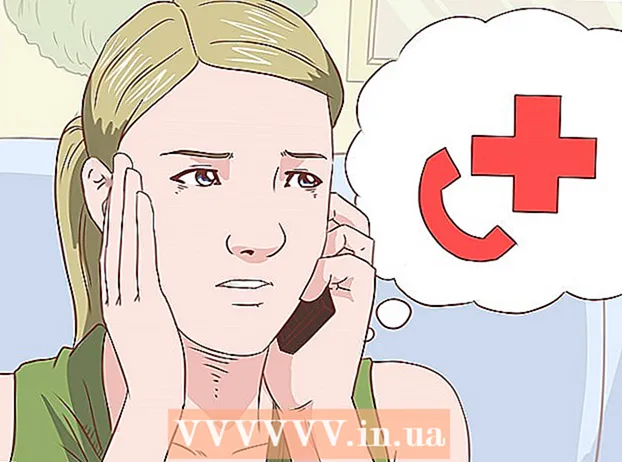ກະວີ:
John Pratt
ວັນທີຂອງການສ້າງ:
15 ກຸມພາ 2021
ວັນທີປັບປຸງ:
2 ເດືອນກໍລະກົດ 2024
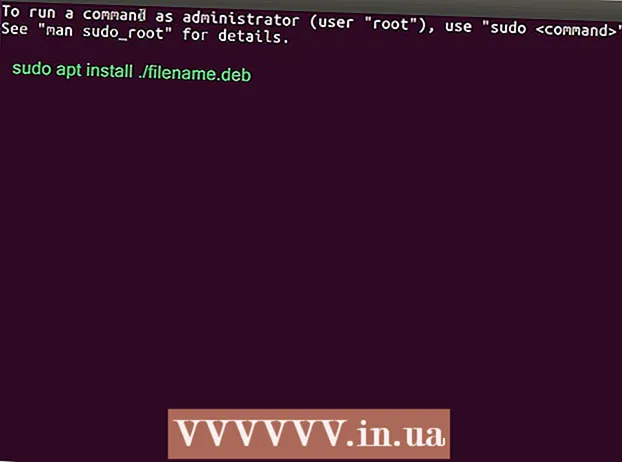
ເນື້ອຫາ
- ເພື່ອກ້າວ
- ວິທີທີ່ 1 ຂອງ 4: ການ ນຳ ໃຊ້ Ubuntu Software Manager
- ວິທີທີ່ 2 ຂອງ 4: ການ ນຳ ໃຊ້ໂປແກມຕິດຕັ້ງ GDebi
- ວິທີທີ 3 ຂອງ 4: ການໃຊ້ Dpkg
- ວິທີທີ 4 ຂອງ 4: ການໃຊ້ Apt
wikiHow ນີ້ສອນວິທີການຕິດຕັ້ງ software ຈາກຊຸດ DEB ໃນ Debian, Ubuntu ຫຼື Linux Mint. ແຟ້ມສິ້ນສຸດລົງດ້ວຍສ່ວນຂະຫຍາຍ . ທ ສາມາດຕິດຕັ້ງໄດ້ໂດຍໃຊ້ GDebi Package Installer, Ubuntu Software Manager (Ubuntu ເທົ່ານັ້ນ), Apt, ແລະ Dpgk.
ເພື່ອກ້າວ
ວິທີທີ່ 1 ຂອງ 4: ການ ນຳ ໃຊ້ Ubuntu Software Manager
 ກົດສອງຄັ້ງຕໍ່ແຟ້ມ .DEB. ຖ້າທ່ານ ກຳ ລັງໃຊ້ Ubuntu ກັບອິນເຕີເຟດຜູ້ໃຊ້ແບບກາຟິກ (gui), ວິທີນີ້ຈະ ນຳ ທ່ານຜ່ານວິທີ ໜຶ່ງ ທີ່ງ່າຍທີ່ສຸດໃນການຕິດຕັ້ງແພັກເກດ DEB.
ກົດສອງຄັ້ງຕໍ່ແຟ້ມ .DEB. ຖ້າທ່ານ ກຳ ລັງໃຊ້ Ubuntu ກັບອິນເຕີເຟດຜູ້ໃຊ້ແບບກາຟິກ (gui), ວິທີນີ້ຈະ ນຳ ທ່ານຜ່ານວິທີ ໜຶ່ງ ທີ່ງ່າຍທີ່ສຸດໃນການຕິດຕັ້ງແພັກເກດ DEB. - ຖ້າທ່ານມີປັນຫາກ່ຽວກັບການເພິ່ງພາອາໄສການ ນຳ ໃຊ້ວິທີນີ້, ລອງໃຊ້ວິທີການຕິດຕັ້ງ GDebi Package Installer ຫຼືໃຊ້ວິທີ Dpkg.
 ກົດປຸ່ມ ການຕິດຕັ້ງ. ປ່ອງຢ້ຽມຢັ້ງຢືນຈະປາກົດຂຶ້ນ.
ກົດປຸ່ມ ການຕິດຕັ້ງ. ປ່ອງຢ້ຽມຢັ້ງຢືນຈະປາກົດຂຶ້ນ.  ກະລຸນາໃສ່ລະຫັດຜ່ານຂອງທ່ານແລະກົດ ຮັບຮອງ. ນີ້ຈະເລີ່ມຕົ້ນຂັ້ນຕອນການຕິດຕັ້ງ. ເມື່ອການຕິດຕັ້ງ ສຳ ເລັດແລ້ວ, ທ່ານຈະເຫັນຂໍ້ຄວາມຢືນຢັນ.
ກະລຸນາໃສ່ລະຫັດຜ່ານຂອງທ່ານແລະກົດ ຮັບຮອງ. ນີ້ຈະເລີ່ມຕົ້ນຂັ້ນຕອນການຕິດຕັ້ງ. ເມື່ອການຕິດຕັ້ງ ສຳ ເລັດແລ້ວ, ທ່ານຈະເຫັນຂໍ້ຄວາມຢືນຢັນ.
ວິທີທີ່ 2 ຂອງ 4: ການ ນຳ ໃຊ້ໂປແກມຕິດຕັ້ງ GDebi
 ຕິດຕັ້ງ GDebi ຖ້າທ່ານຍັງບໍ່ມີ. GDebi ແມ່ນ ໜຶ່ງ ໃນວິທີທີ່ ໜ້າ ເຊື່ອຖືທີ່ສຸດໃນການຕິດຕັ້ງແພັກເກດ DEB ເນື່ອງຈາກຄວາມສາມາດໃນການຈັດການກັບຄວາມເພິ່ງພາອາໄສ. ຖ້າທ່ານມີ Linux Mint, GDebi ຖືກຕັ້ງຄ່າເປັນຜູ້ຈັດການຊຸດເລີ່ມຕົ້ນຂອງທ່ານແລ້ວ. ຖ້າທ່ານ ກຳ ລັງໃຊ້ Ubuntu ຫຼື Debian ທ່ານຈະຕ້ອງຕິດຕັ້ງມັນ (ຫລືໃຊ້ວິທີອື່ນ). ເຮັດຕໍ່ໄປນີ້ເພື່ອຕິດຕັ້ງ GDebi:
ຕິດຕັ້ງ GDebi ຖ້າທ່ານຍັງບໍ່ມີ. GDebi ແມ່ນ ໜຶ່ງ ໃນວິທີທີ່ ໜ້າ ເຊື່ອຖືທີ່ສຸດໃນການຕິດຕັ້ງແພັກເກດ DEB ເນື່ອງຈາກຄວາມສາມາດໃນການຈັດການກັບຄວາມເພິ່ງພາອາໄສ. ຖ້າທ່ານມີ Linux Mint, GDebi ຖືກຕັ້ງຄ່າເປັນຜູ້ຈັດການຊຸດເລີ່ມຕົ້ນຂອງທ່ານແລ້ວ. ຖ້າທ່ານ ກຳ ລັງໃຊ້ Ubuntu ຫຼື Debian ທ່ານຈະຕ້ອງຕິດຕັ້ງມັນ (ຫລືໃຊ້ວິທີອື່ນ). ເຮັດຕໍ່ໄປນີ້ເພື່ອຕິດຕັ້ງ GDebi: - ກົດ Ctrl+Alt+ທ. ເພື່ອເປີດ ໜ້າ ຕ່າງຢູ່ປາຍຍອດ.
- ປະເພດ sudo ປັບປຸງໃຫ້ທັນ apt-get ແລະກົດ ↵ປ້ອນ ຫຼື ⏎ກັບຄືນ.
- ກະລຸນາໃສ່ລະຫັດລັບຂອງທ່ານເມື່ອໄດ້ຮັບການກະຕຸ້ນ.
- ປະເພດ sudo apt ຕິດຕັ້ງ gdebi-core ແລະກົດ ↵ປ້ອນ ຫຼື ⏎ກັບຄືນ.
 ເປີດປ່ອງຢ້ຽມຢູ່ປາຍຍອດ. ຖ້າທ່ານເຂົ້າສູ່ລະບົບບັນຊີຫອຍ, ທ່ານພຽງແຕ່ເຂົ້າໄປໃນຂັ້ນຕອນຕໍ່ໄປ. ຖ້າບໍ່ດັ່ງນັ້ນທ່ານສາມາດກົດ {Ctrl+Alt+ທ. ເພື່ອເປີດ ໜ້າ ຕ່າງຢູ່ປາຍທາງໃນຜູ້ຈັດການ window ຫຼາຍທີ່ສຸດ.
ເປີດປ່ອງຢ້ຽມຢູ່ປາຍຍອດ. ຖ້າທ່ານເຂົ້າສູ່ລະບົບບັນຊີຫອຍ, ທ່ານພຽງແຕ່ເຂົ້າໄປໃນຂັ້ນຕອນຕໍ່ໄປ. ຖ້າບໍ່ດັ່ງນັ້ນທ່ານສາມາດກົດ {Ctrl+Alt+ທ. ເພື່ອເປີດ ໜ້າ ຕ່າງຢູ່ປາຍທາງໃນຜູ້ຈັດການ window ຫຼາຍທີ່ສຸດ. - ຖ້າທ່ານ ກຳ ລັງໃຊ້ Linux Mint, ທ່ານສາມາດຕິດຕັ້ງ DEB file ດຽວນີ້ໂດຍການກົດສອງຄັ້ງໃນຕົວຈັດການ file ຂອງທ່ານແລະ ຕິດຕັ້ງຊຸດ ເລືອກ.
- ຖ້າທ່ານ ກຳ ລັງໃຊ້ງານ Ubuntu ຫລື Debian ແລະຕ້ອງການໃຊ້ GDebi GUI, ເປີດຜູ້ຈັດການເອກະສານ, ກົດຂວາໃສ່ DEB file ແລະເລືອກ ເປີດກັບໃບສະ ໝັກ ອື່ນ. ເລືອກ GDebi ເມື່ອກະຕຸ້ນ, ຈາກນັ້ນກົດ ຕິດຕັ້ງຊຸດ ເພື່ອໃຫ້ ສຳ ເລັດການຕິດຕັ້ງ.
 ໃຊ້ ຊີດີ ໄປທີ່ໄດເລກະທໍລີທີ່ມີໄຟລ໌ DEB. ຕົວຢ່າງ: ຖ້າທ່ານບັນທຶກເອກະສານໄວ້ / home / username / ດາວໂຫລດ, ຫຼັງຈາກນັ້ນພິມ cd / home / username / ດາວໂຫລດ ແລະກົດ ↵ປ້ອນ ຫຼື ⏎ກັບຄືນ.
ໃຊ້ ຊີດີ ໄປທີ່ໄດເລກະທໍລີທີ່ມີໄຟລ໌ DEB. ຕົວຢ່າງ: ຖ້າທ່ານບັນທຶກເອກະສານໄວ້ / home / username / ດາວໂຫລດ, ຫຼັງຈາກນັ້ນພິມ cd / home / username / ດາວໂຫລດ ແລະກົດ ↵ປ້ອນ ຫຼື ⏎ກັບຄືນ.  ປະເພດ sudo gdebi filename.deb ແລະກົດ ↵ປ້ອນ ຫຼື ⏎ກັບຄືນ. ທົດແທນ filename.deb ໂດຍຊື່ຈິງຂອງເອກະສານ DEB. ສິ່ງນີ້ຕິດຕັ້ງຊຸດ DEB ແລະຄວາມເພິ່ງພາອາໄສທີ່ກ່ຽວຂ້ອງທັງ ໝົດ.
ປະເພດ sudo gdebi filename.deb ແລະກົດ ↵ປ້ອນ ຫຼື ⏎ກັບຄືນ. ທົດແທນ filename.deb ໂດຍຊື່ຈິງຂອງເອກະສານ DEB. ສິ່ງນີ້ຕິດຕັ້ງຊຸດ DEB ແລະຄວາມເພິ່ງພາອາໄສທີ່ກ່ຽວຂ້ອງທັງ ໝົດ.
ວິທີທີ 3 ຂອງ 4: ການໃຊ້ Dpkg
 ເປີດປ່ອງຢ້ຽມຢູ່ປາຍຍອດ. ຖ້າທ່ານເຂົ້າສູ່ລະບົບບັນຊີຫອຍ, ທ່ານພຽງແຕ່ກ້າວຕໍ່ໄປຂັ້ນຕອນຕໍ່ໄປ. ຖ້າບໍ່ດັ່ງນັ້ນທ່ານສາມາດຕໍ່ໄປ Ctrl+Alt+ທ. ເພື່ອເປີດ ໜ້າ ຕ່າງຢູ່ປາຍທາງໃນຜູ້ຈັດການ window ຫຼາຍທີ່ສຸດ.
ເປີດປ່ອງຢ້ຽມຢູ່ປາຍຍອດ. ຖ້າທ່ານເຂົ້າສູ່ລະບົບບັນຊີຫອຍ, ທ່ານພຽງແຕ່ກ້າວຕໍ່ໄປຂັ້ນຕອນຕໍ່ໄປ. ຖ້າບໍ່ດັ່ງນັ້ນທ່ານສາມາດຕໍ່ໄປ Ctrl+Alt+ທ. ເພື່ອເປີດ ໜ້າ ຕ່າງຢູ່ປາຍທາງໃນຜູ້ຈັດການ window ຫຼາຍທີ່ສຸດ.  ໃຊ້ ຊີດີ ໄປຫາໂຟນເດີທີ່ມີໄຟລ໌ DEB. ຕົວຢ່າງ: ຖ້າທ່ານບັນທຶກເອກະສານໄວ້ / home / username / ດາວໂຫລດ, ຫຼັງຈາກນັ້ນພິມ cd / home / username / ດາວໂຫລດ ແລະກົດ ↵ປ້ອນ ຫຼື ⏎ກັບຄືນ.
ໃຊ້ ຊີດີ ໄປຫາໂຟນເດີທີ່ມີໄຟລ໌ DEB. ຕົວຢ່າງ: ຖ້າທ່ານບັນທຶກເອກະສານໄວ້ / home / username / ດາວໂຫລດ, ຫຼັງຈາກນັ້ນພິມ cd / home / username / ດາວໂຫລດ ແລະກົດ ↵ປ້ອນ ຫຼື ⏎ກັບຄືນ.  ປະເພດ sudo dpkg –i filename.deb ແລະກົດ ↵ປ້ອນ ຫຼື ⏎ກັບຄືນ. ທົດແທນ filename.deb ໂດຍຊື່ຂອງເອກະສານ DEB. ຄຳ ສັ່ງນີ້ຈະຕິດຕັ້ງແພັກເກັດ.
ປະເພດ sudo dpkg –i filename.deb ແລະກົດ ↵ປ້ອນ ຫຼື ⏎ກັບຄືນ. ທົດແທນ filename.deb ໂດຍຊື່ຂອງເອກະສານ DEB. ຄຳ ສັ່ງນີ້ຈະຕິດຕັ້ງແພັກເກັດ. - ຖ້າມັນເປັນຄັ້ງ ທຳ ອິດຂອງທ່ານທີ່ໃຊ້ ຄຳ ສັ່ງກັບ ຊູດ ຢູ່ໃນປ່ອງຢ້ຽມນີ້, ທ່ານຈະຕ້ອງໃສ່ລະຫັດຜ່ານຂອງທ່ານເມື່ອຖືກກະຕຸ້ນໃຫ້ສືບຕໍ່.
 ການແກ້ໄຂບັນຫາຄວາມເພິ່ງພາອາໄສ (ທາງເລືອກ). ຖ້າ ຄຳ ສັ່ງທີ່ຜ່ານມາພົບຂໍ້ຜິດພາດໃນການເພິ່ງພາອາໃສ, ແລ່ນ sudo apt-get install -f ເພື່ອແກ້ໄຂບັນຫາພວກມັນ.
ການແກ້ໄຂບັນຫາຄວາມເພິ່ງພາອາໄສ (ທາງເລືອກ). ຖ້າ ຄຳ ສັ່ງທີ່ຜ່ານມາພົບຂໍ້ຜິດພາດໃນການເພິ່ງພາອາໃສ, ແລ່ນ sudo apt-get install -f ເພື່ອແກ້ໄຂບັນຫາພວກມັນ.
ວິທີທີ 4 ຂອງ 4: ການໃຊ້ Apt
 ເປີດປ່ອງຢ້ຽມຢູ່ປາຍຍອດ. ຖ້າທ່ານເຂົ້າສູ່ລະບົບບັນຊີຫອຍ, ທ່ານພຽງແຕ່ເຂົ້າໄປໃນຂັ້ນຕອນຕໍ່ໄປ. ຖ້າບໍ່ດັ່ງນັ້ນທ່ານສາມາດຕໍ່ໄປ Ctrl+Alt+ທ. ເພື່ອເປີດ ໜ້າ ຕ່າງຢູ່ປາຍທາງໃນຜູ້ຈັດການ window ຫຼາຍທີ່ສຸດ.
ເປີດປ່ອງຢ້ຽມຢູ່ປາຍຍອດ. ຖ້າທ່ານເຂົ້າສູ່ລະບົບບັນຊີຫອຍ, ທ່ານພຽງແຕ່ເຂົ້າໄປໃນຂັ້ນຕອນຕໍ່ໄປ. ຖ້າບໍ່ດັ່ງນັ້ນທ່ານສາມາດຕໍ່ໄປ Ctrl+Alt+ທ. ເພື່ອເປີດ ໜ້າ ຕ່າງຢູ່ປາຍທາງໃນຜູ້ຈັດການ window ຫຼາຍທີ່ສຸດ. - Apt ແມ່ນປົກກະຕິແລ້ວທີ່ໃຊ້ໃນການດາວໂຫລດແລະຕິດຕັ້ງ software ຈາກແຫລ່ງພາຍນອກ, ແຕ່ທ່ານຍັງສາມາດໃຊ້ມັນເພື່ອຕິດຕັ້ງແພກເກດ DEB ໃນທ້ອງຖິ່ນໂດຍໃຊ້ syntax ພິເສດ.
 ໃຊ້ ຊີດີ ໄປທີ່ໄດເລກະທໍລີທີ່ມີໄຟລ໌ DEB. ຕົວຢ່າງ: ຖ້າທ່ານບັນທຶກເອກະສານໄວ້ / home / username / ດາວໂຫລດ, ຫຼັງຈາກນັ້ນພິມ cd / home / username / ດາວໂຫລດ ແລະກົດ ↵ປ້ອນ ຫຼື ⏎ກັບຄືນ.
ໃຊ້ ຊີດີ ໄປທີ່ໄດເລກະທໍລີທີ່ມີໄຟລ໌ DEB. ຕົວຢ່າງ: ຖ້າທ່ານບັນທຶກເອກະສານໄວ້ / home / username / ດາວໂຫລດ, ຫຼັງຈາກນັ້ນພິມ cd / home / username / ດາວໂຫລດ ແລະກົດ ↵ປ້ອນ ຫຼື ⏎ກັບຄືນ.  ດໍາເນີນການຄໍາສັ່ງຕິດຕັ້ງ. ປະເພດ sudo ເຫມາະສົມຕິດຕັ້ງ ./filename.deb ແລະກົດ ↵ປ້ອນ ຫຼື ⏎ກັບຄືນ. ດຽວນີ້ຊອບແວຈະຖືກຕິດຕັ້ງ.
ດໍາເນີນການຄໍາສັ່ງຕິດຕັ້ງ. ປະເພດ sudo ເຫມາະສົມຕິດຕັ້ງ ./filename.deb ແລະກົດ ↵ປ້ອນ ຫຼື ⏎ກັບຄືນ. ດຽວນີ້ຊອບແວຈະຖືກຕິດຕັ້ງ. - ໃຫ້ແນ່ໃຈວ່າທ່ານ filename.deb ແທນຊື່ຈິງຂອງແຟ້ມ. ເບິ່ງ ./ ຢູ່ທາງ ໜ້າ ຂອງມັນ - ຖ້າທ່ານລຶບມັນ, ເຄື່ອງມືທີ່ ເໝາະ ສົມຈະພະຍາຍາມດຶງເອົາແພັກເກັດຈາກແຫຼ່ງຂໍ້ມູນພາຍນອກ.
- ຖ້າມັນເປັນຄັ້ງ ທຳ ອິດຂອງທ່ານທີ່ໃຊ້ ຄຳ ສັ່ງກັບ ຊູດ ຢູ່ໃນປ່ອງຢ້ຽມນີ້, ທ່ານຈະຕ້ອງໃສ່ລະຫັດຜ່ານຂອງທ່ານເມື່ອຖືກກະຕຸ້ນໃຫ້ສືບຕໍ່.